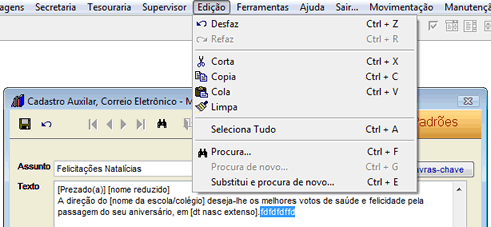
Menu: Edição
As opções do menu Edição somente estão habilitadas se houver um formulário aberto e estiver selecionado um campo de texto. Mesmo assim é necessário que o operador tenha feito alguma ação que forneça a condição necessária para que a opção correspondente esteja habiitada. De outro modo as opções estarão todas desabilitadas.
Desfaz
Desfaz a última mudança feita no campo selecionado.
Na ilustração o operador digitou uma série de fdfdfdfd no campo. Para retornar ao valor anterior, basta selecionar o menu Edição e clicar na opção Desfaz.
Também pode ser utilizada a combinação de teclas Ctrl + Z.
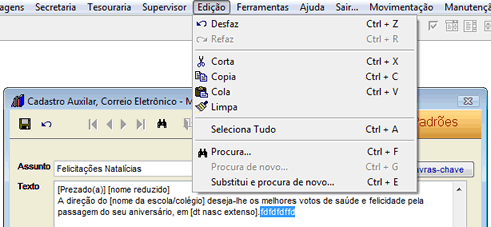
Refaz
Recompõe o texto que foi apagado com a opção Desfaz. Para que esteja habilitada, é necessário que o operador tenha usado o botão Desfaz, para desfazer algo que tenha escrito.
Também pode ser utilizada a combinação de teclas Ctrl + R.
Corta
Apaga o texto selecionado. Se não houver nada selecionado, a opção estará desabilitada. Quando um trecho do texto é "cortado" ele é apagado do local e guardado na "memória" e pode ser "colado" em outra posição. É como se estivesse movendo este trecho para um outro local. Também pode ser utilizada a combinação de teclas Ctrl + X.
Copia
Copia o texto selecionado. Se não houver nada selecionado, a opção estará desabilitada. O texto é guardado na memória sem que seja apagado do local original. O texto pode ser "colado" em outro local. Também pode ser utilizada a combinação de teclas Ctrl + C.
Cola
Coloca o texto guardado na memória no local onde o cursor estiver, dentro do mesmo campo de texto ou em outro campo de texto que esteja acessível (No exemplo, o campo Assunto e o campo Texto). Também pode ser utilizada a combinação de teclas Ctrl + V.
Limpa
Remove o texto selecionado mas não guarda na memória. Equivale a apagar o texto selecionado.
Seleciona Tudo
Seleciona todo o campo onde o cursor estiver posicionado. Também pode ser utilizada a combinação de teclas Ctrl + A.
É muito útil, principalmente ao digitar em campos que já estejam preenchidos, nos quais queiramos substituir todo o conteúdo.
Selecionando todo o campo o conteúdo será substituído pelo que for digitado. Dessa forma não há necessidade de apagar um a um o conteúdo do campo.
Procura...
Abre um formulário que permite procurar uma expressão em um campo de texto. Também pode ser utilizada a combinação de teclas Ctrl + F.
Digite a palavra a ser procurada no campo Look for e pressione Find Next. Para procurar de baixo para cima marque a caixa Search Backward.
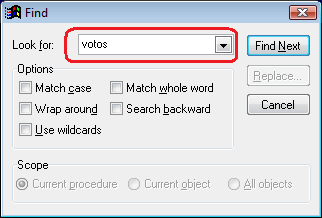
Procura de novo...
Para procurar por mais ocorrências da expressão que acabou de ser procurada. Para tornar a procurar torne a pressionar o botão Find Next.
Também pode ser utilizada a combinação de teclas Crt + G.
Substitui e procura de novo...
Suponha que voce escreveu uma palavra errada e deseja substituir todas as ocorrências dess palavra pela palavra certa.
